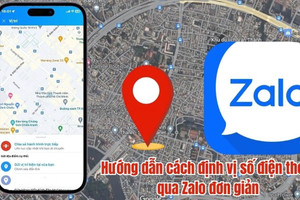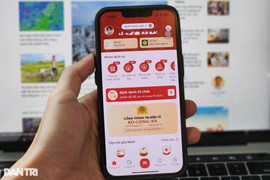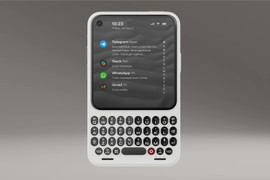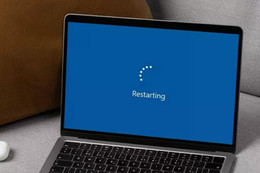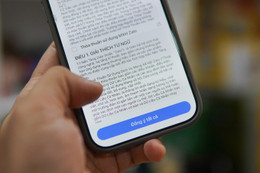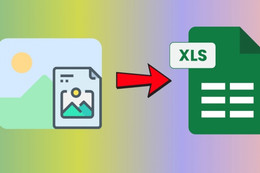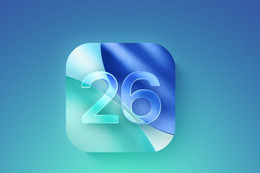Phần lớn người dùng smartphone đều cài đặt ít nhất 1 ứng dụng mạng xã hội trên máy. Những phần mềm như Facebook, Instagram hay Snapchat đều khá tốn dữ liệu khi sử dụng hàng ngày. Chỉ cần duyệt qua bảng tin, xem video của bạn bè hay đăng ảnh bữa ăn cũng khiến bạn mất nhiều dữ liệu khi không có Wi-Fi hoặc không đăng ký trọn gói.
Với những người trả tiền theo dung lượng, các mẹo dưới đây có thể giúp họ tiết kiệm phần nào chi phí khi duyệt mạng xã hội cả ngày:
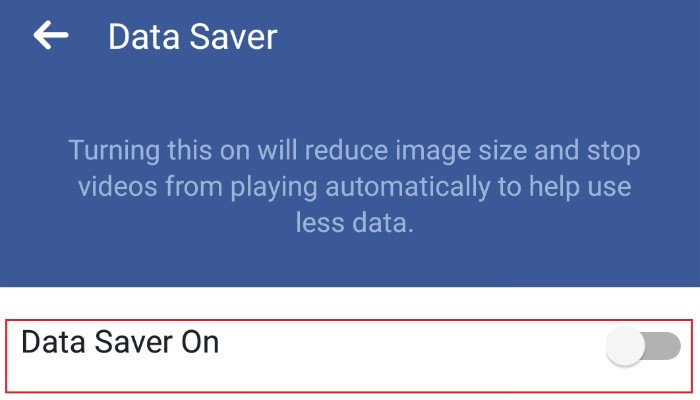 |
Facebook ước tính có 1,3 tỷ người dùng và có lẽ không ít người trong số này cài sẵn ứng dụng Facebook trên điện thoại. Ứng dụng này sở hữu một thiết lập cho phép tiết kiệm dữ liệu quý giá có tên “Data Saver”. Khi kích hoạt, Facebook nén các hình ảnh hiện trên bảng tin, ngoài ra, chặn tính năng tự động phát video.
Mở ứng dụng, nhìn sang góc trên cùng bên phải, bấm vào biểu tượng ba dòng kẻ để mở ra menu Facebook. Bạn sẽ nhìn thấy một loạt cài đặt, cuộn xuống và tìm Data Saver. Bấm vào đây.
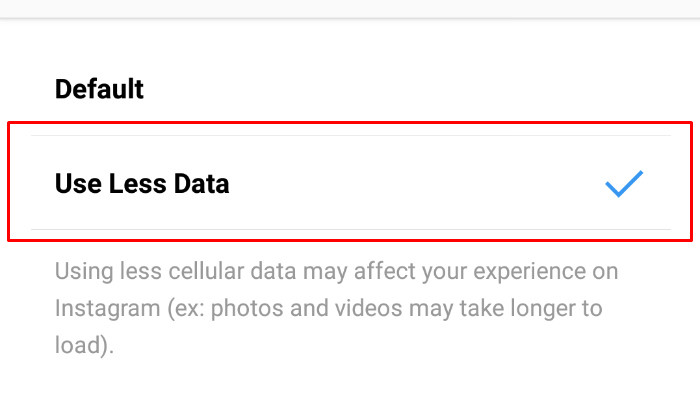 |
Instagram cũng là một ứng dụng ngốn dung lượng. Bạn dễ dùng hết gói dữ liệu của mình chỉ bằng cách duyệt qua các ảnh trên bảng tin. Để tiết kiệm dữ liệu, bạn hãy mở ứng dụng ra, vào trang cá nhân, tìm menu Option bằng cách bấm vào biểu tượng cài đặt. Từ đây, cuộn xuống cho đến khi nhìn thấy “Mobile/Cellular Data Use”, chạm vào để mở ra màn hình mới với tùy chọn “Use Less Data” rồi kích hoạt.
Không như Facebook, Instagram không mô tả chi tiết hoạt động của tính năng này. Nó chỉ thông báo rằng tính năng có thể ảnh hưởng đến trải nghiệm sử dụng tổng thể và khiến ảnh, video mất nhiều thời gian tải hơn. “Use Less Data” chỉ được kích hoạt khi bạn đang dùng kết nối di động, không áp dụng cho khi kết nối Wi-Fi.
Snapchat
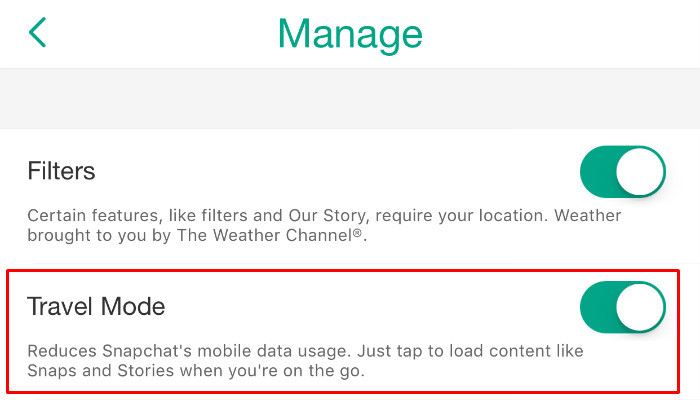 |
Snapchat mặc định tải các Snap bạn nhận được và Stories mà bạn bè đăng lên. Tương tự Facebook và Instagram, ứng dụng trang bị công cụ tiết kiệm dữ liệu có trên “Travel Mode”. Kích hoạt Travel Mode sẽ ngăn tải tự động Stories và Snap mà bạn phải chạm vào từng mục để tải về.
Để kích hoạt, mở ứng dụng Snapchat, chạm vào biểu tượng cài đặt ở góc trên cùng bên phải để mở ra menu Cài đặt. Cuộn xuống cho đến khi nhìn thấy “Additional Services”, bên dưới chạm vào “Manage”. Nó sẽ mở ra màn hình mới, nơi bạn tìm được chế độ “Travel Mode”. Chạm vào để bật tính năng.
Bạn cũng không thể dùng chế độ này khi đang kết nối Wi-Fi. Điều đó đồng nghĩa ứng dụng tự động tải Snap và Stories khi đang dùng Wi-Fi.